Similar presentations:
Практическое применение FineReader, сканирование текста
1.
Министерство образования и науки РФУчреждение высшего профессионального образования
Владимирский государственный университет
имени Александра Григорьевича и Николая Григорьевича
Столетовых
Практическое применение FineReader,
сканирование текста.
Выполнила:
ст. гр. ТДИк-213 Мамонова Анастасия
Проверил:
Доцент кафедры ИЗИ
Таннинг Жиогап Фирмен
2.
Содержание:Введение
1.Что такое Abby FineReader?
2.Интерфейс
3.Алгоритм создания PDF, Word
файлов
4.Аналоги программы
5.Где скачать?
Заключение
3.
ВведениеВ нашей жизни становится все больше
электронных документов. Тем не менее,
деловые бумаги, журналы, книги попрежнему в ходу. Миллионы людей
разных профессий используют ABBYY
FineReader для перевода бумажных
документов в электронный вид. Ведь в
современном
стремительном
мире
успеха добивается тот, кто умеет
эффективно использовать свое время и
может
управлять
информацией
независимо от того, в каком виде она
представлена.
Система
оптического
распознавания ABBYY FineReader быстро
переведет бумажные документы или
PDF-файлы
в
удобный
для
редактирования формат.
ОГЛАВЛЕНИЕ
4.
1.Что такое Abby FineReader?Abby FineReader-это система
оптическогоо распознавания
текстов. Она предназначена
для
конвертирования
в
.
редактируемые
форматы
отсканированных
документов, PDF документов и
файлов изображений документов , включая цифровые
фотографии.
ОГЛАВЛЕНИЕ
5.
1.Что такое Abby FineReader?Преимущества программы
ABBYY FineReader 12:
Скорость и высокая точность
распознавания.
Используемая в ABBYY
FineReader система
оптического распознавания
быстро и точно распознает и
максимально полно
сохраняет исходное
оформление докум..
ОГЛАВЛЕНИЕ
6.
1.Что такое Abby FineReader?Благодаря технологии
адаптивного распознавания
документов ADRT® (Adaptive
Document Recognition
Technology) ABBYY FineReader
позволяет анализировать и
обрабатывать документ
целиком, а не постранично.
ОГЛАВЛЕНИЕ
7.
1.Что такое Abby FineReader?Еще одной особенностью
программы ABBYY FineReader
является малая
чувствительность к дефектам
печати и способность
распознавать тексты,
набранные
практически любыми
шрифтами.
ОГЛАВЛЕНИЕ
8.
1.Что такое Abby FineReader?Программа также позволяет
распознавать текст,
полученный с фотоаппарата
или встроенной камеры
мобильного телефона. Доп.
настройки предобработки
изображений позволяют
существенно улучшить
качество изображений и
получить более качественные
результаты распознавания.
ОГЛАВЛЕНИЕ
9.
1.Что такое Abby FineReader?Программа эффективно
использует несколько ядер
компьютера, чтобы
обеспечить максимальную
скорость обработки. Кроме
того, возможна быстрая
обработка в специальном
черно–белом режиме.
ОГЛАВЛЕНИЕ
10.
1.Что такое Abby FineReader?Поддержка большинства
мировых языков
ABBYY FineReader распознает
документы, написанные на
одном или нескольких из 190
языков, включая арабский,
вьетнамский, корейский,
китайский, японский,
тайский и
иврит. В программу встроена
функция автоматического
определения языка
ОГЛАВЛЕНИЕ
документа.
11.
1.Что такое Abby FineReader?Проверка результатов
распознования.
С помощью встроенного в
программу редактора текста
ABBYY FineReader позволяет
сравнить в одном окне
исходный документ и
распознанную копию.
Расширенные
функции по редактированию
позволяют корректировать
форматирование документа.
ОГЛАВЛЕНИЕ
12.
1.Что такое Abby FineReader?Кроме того, пользователь
может вручную задать
области для распознавания
или научить программу
распознаванию
специфических шрифтов.
ОГЛАВЛЕНИЕ
13.
1.Что такое Abby FineReader?Простой и понятный интерфейс.
Встроенные задачи программы
охватывают список наиболее
часто используемых
задач
по
конвертированию
отсканированных документов,
PDF и файлов изображений
в редактируемые форматы и
позволяют
получить
электронный документ одним
нажатием кнопки.
ОГЛАВЛЕНИЕ
14.
1.Что такое Abby FineReader?Благодаря интеграции ABBYY
FineReader с Microsoft Office
и Проводником Windows, вы
можете распознать документ
непосредственно при работе
с Microsoft Outlook, Microsoft
Word, Microsoft Excel и
Проводником Windows.
ОГЛАВЛЕНИЕ
15.
1.Что такое Abby FineReader?В программе поддерживаются
привычные
для
Windows
комбинации горячих клавиш,
типичные
движения
для
сенсорных экранов, например
прокрутка или изменение
масштаба.
ОГЛАВЛЕНИЕ
16.
1.Что такое Abby FineReader?Быстрое
цитирование
Распознование
сфотографированных
документов
Создание PDF-архивов
Сохранение документов в
различных форматах, а
также отправка в облачные
хранилища
ОГЛАВЛЕНИЕ
17.
2. ИнтерфейсПрограмма ABBYY FineReader
имеет простой и интуитивно
понятный интерфейс,
который позволяет работать
с программой без
дополнительной подготовки,
освоив основные операции в
самые короткие сроки.
ОГЛАВЛЕНИЕ
18.
2. ИнтерфейсABBYY FineReader
располагает возможностями
для индивидуальной
настройки интерфейса.
Пользователь может настроить
рабочее пространство по
своему усмотрению:
Изменить расположение и
размер окон
ОГЛАВЛЕНИЕ
19.
2. ИнтерфейсНастроить панель быстрого
доступа, предназначенную
для доступа к наиболее часто
используемым командам
Настроить горячие клавиши —
можно как заменить
предустановленные
сочетания, так и добавить
свои горячие клавиши для
выполнения команд
программы
Выбрать нужный язык
интерфейса и др.
ОГЛАВЛЕНИЕ
20.
2. ИнтерфейсГлавное
окно
программы
ОГЛАВЛЕНИЕ
21.
2. ИнтерфейсВ окне Страница отображаются
страницы, входящие в документ
FineReader. Возможны два
режима отображения страниц:
пиктограммы (см. рисунок) или
список страниц документа со
свойствами. Режим можно
менять из контекстного меню
данного окна, из меню Вид, из
диалога Опции (меню Сервис>
Опции…).
ОГЛАВЛЕНИЕ
22.
2. ИнтерфейсВ
окне Изображение
показывается изображение
текущей страницы. Это окно
позволяет редактировать
области на изображении,
изображения страниц,
свойства текста.
ОГЛАВЛЕНИЕ
23.
2. ИнтерфейсВ окне Текст отображается
распознанный текст. В нем
можно проверять орфографию,
форматировать и редактировать
текст, полученный в результате
распознавания.
В окне Крупный план
отображается увеличенное
изображение редактируемой
строки или обрабатываемого
участка изображения. ОГЛАВЛЕНИЕ
24.
2. ИнтерфейсВ главном окне программы
ABBYY FineReader имеется
несколько панелей
инструментов. Кнопки на
панелях — удобное средство
доступа к командам
программы. Эти же команды
можно выполнять из меню
программы или с
помощью горячих клавиш.
ОГЛАВЛЕНИЕ
25.
2. ИнтерфейсГлавная — главная
панель инструментов.
Содержит фиксированный
набор кнопок, позволяющих
выполнить все основные
действия: открыть документ,
отсканировать страницу,
открыть изображение,
распознать страницы,
сохранить результаты и др
ОГЛАВЛЕНИЕ
26.
2. ИнтерфейсБыстрый доступ — панель
быстрого доступа, состав
которой вы можете настроить,
добавив на нее кнопки для
выполнения практически
любой команды главного меню.
По умолчанию эта панель не
отображается в главном окне.
ОГЛАВЛЕНИЕ
27.
3. Алгоритм сканирования PDF, Wordфайлов
Программа ABBYY FineReader
предназначена для
конвертирования в
редактируемые
форматы отсканированных
документов, PDF–документов
и файлов изображений,
включая цифровые
фотографии.
ОГЛАВЛЕНИЕ
28.
3. Алгоритм сканирования PDF, Wordфайлов
Процесс обработки документов
с помощью ABBYY FineReader
состоит из четырех этапов:
Получение изображения;
Распознавание документа;
Проверка и редактирование
полученного текста;
Сохранение результатов
распознавания.
ОГЛАВЛЕНИЕ
29.
2. Алгоритм сканирования PDF, Wordфайлов
Файл Microsoft World
PDF-файл
ОГЛАВЛЕНИЕ
30.
2. Алгоритм сканирования PDF, Wordфайлов
Создание файла Microsoft Office
World:
ОГЛАВЛЕНИЕ
31.
2. Алгоритм сканирования PDF, Wordфайлов
ОГЛАВЛЕНИЕ
32.
2. Алгоритм сканирования PDF, Wordфайлов
ОГЛАВЛЕНИЕ
33.
2. Алгоритм сканирования PDF, Wordфайлов
ОГЛАВЛЕНИЕ
34.
2. Алгоритм сканирования PDF, Wordфайлов
ОГЛАВЛЕНИЕ
35.
2. Алгоритм сканирования PDF, Wordфайлов
ОГЛАВЛЕНИЕ
36.
2. Алгоритм сканирования PDF, Wordфайлов
ОГЛАВЛЕНИЕ
37.
2. Алгоритм сканирования PDF, Wordфайлов
1.В списке Язык документа в
верхней части окна выберите
языки документа.
2. В списке Цветовой режим
выберите цветной или черно–
белый режим. Внимание!
После выбора черно–белого
режима восстановить
цветовое оформление
документа не удастся.
ОГЛАВЛЕНИЕ
38.
2. Алгоритм сканирования PDF, Wordфайлов
3. В правой части окна
выберите необходимые
параметры:
Режим сохранения
оформления документа;
Отметьте Сохранять
картинки, если хотите
чтобы в выходном
документе сохранились
картинки;
ОГЛАВЛЕНИЕ
39.
2. Алгоритм сканирования PDF, Wordфайлов
Отметьте Сохранять
колонтитулы, если хотите
чтобы в выходном документе
сохранились колонтитулы
4. Нажмите кнопку нужной вам
задачи:
Сканировать в Microsoft Word,
чтобы отсканировать
бумажный документ и
конвертировать его в
документ M.Word; ОГЛАВЛЕНИЕ
40.
2. Алгоритм сканирования PDF, Wordфайлов
Изображение или PDF–файл
в Microsoft Word, чтобы
конвертировать PDF–
документы и файлы
изображений в документ
Microsoft Word;
Фото в Microsoft Word,
чтобы конвертировать
фотографии документов в
документ M.Word. ОГЛАВЛЕНИЕ
41.
2. Алгоритм сканирования PDF, Wordфайлов
В результате в программе
Microsoft Word откроется
новый документ,
содержащий
распознанный текст.
ОГЛАВЛЕНИЕ
42.
2. Алгоритм сканирования PDF, Wordфайлов
Создание PDF – документа:
Задачи на закладке Adobe
PDF окна Задача помогут вам
быстро конвертировать
изображения
различного
происхождения
(отсканированные
документы, PDF–файлы и
файлы изображений) в PDF–
ОГЛАВЛЕНИЕ
документы.
43.
2. Алгоритм сканирования PDF, Wordфайлов
1. В выпадающем списке
Язык документа в верхней
части окна выберите языки
документа.
2. В выпадающем списке
Цветовой режим выберите
цветной или черно–белый
режим.
3. Выберите режим
сохранения документа.
ОГЛАВЛЕНИЕ
44.
2. Алгоритм сканирования PDF, Wordфайлов
4. В выпадающем списке
Качество изображения
выберите качество, с
которым
изображения будут
сохранены в документе.
5. Выберите формат PDF или
PDF/A.
6. Нажмите кнопку нужной
вам задачи:
ОГЛАВЛЕНИЕ
45.
2. Алгоритм сканирования PDF, Wordфайлов
Сканировать в PDF, чтобы
отсканировать бумажный
документ и конвертировать
его в PDF–документ;
Файл изображения в PDF,
чтобы конвертировать
файлы изображений в PDF–
документ;
Фото в PDF, чтобы конверт.
фотографии документов в
ОГЛАВЛЕНИЕ
PDF–документ.
46.
2. Алгоритм сканирования PDF, Wordфайлов
В результате созданный PDF–
документ будет открыт в
приложении для просмотра
PDF–документов.
ОГЛАВЛЕНИЕ
47.
4. Аналоги программыCuneiForm- бесплатная
программа для
распознавания текста со
сканера или из файла.
CuneiForm - небольшая
программа, которая поможет
вам распознавать текст.
1.
ОГЛАВЛЕНИЕ
48.
4. Аналоги программыПосле загрузки изображения
можно произвести разметку.
Поддерживается функция
авторазметки, которая
выделяет блоки текста,
изображения, пустые блоки
ОГЛАВЛЕНИЕ
49.
4. Аналоги программыПосле распознавания
CuneiForm отображает
результат и позволяет
подправить слова, которые
содержат ошибки.
ОГЛАВЛЕНИЕ
50.
4. Аналоги программыПлохо работает распознавание
на сфотографированных
изображениях или при больших
искажениях (например на
изгибах).
ОГЛАВЛЕНИЕ
51.
4. Аналоги программы2. Free Online OCR бесплатный онлайн сервис
для распознавания текста. К
достоинствам аналога ABBYY
FineReader относятся
хорошее качество
распознавания текста;
неограниченное количество
загрузок; работа с 70
языками, в том числе
ОГЛАВЛЕНИЕ
52.
4. Аналоги программырусским; распознавание
текста, содержащего сразу
несколько языков;
отсутствие регистрации. Free
Online OCR предоставляет
возможность выделять, а
также разворачивать часть
документа, предназначенную
для дальнейшей обработки.
Распознает следующие
ОГЛАВЛЕНИЕ
53.
4. Аналоги программыJPEG, JFIF, PNG, GIF, BMP, PBM,
PGM, PPM и PCX. Работает с
такими форматами сжатия как
Unix compress, bzip2, bzip и gzip;
со следующими
мультистраничными
документами: TIFF, PDF и DjVu.
Распознает файлы DOCX и
ODT с изображениями.
ОГЛАВЛЕНИЕ
54.
4. Аналоги программыРаботает с ZIP архивами.
Результат может быть
получен в виде простого
текста (TXT), документа
Microsoft Word (DOC) и PDFфайла Adobe Acrobat.
Отсканированный текст
сервис распознаёт хорошо,
если в нём не присутствуют
изображения.
ОГЛАВЛЕНИЕ
55.
4. Аналоги программыНо если текст содержит
картинки или
сфотографирован не в самом
хорошем качестве, то
результат далёк от
корректного.
ОГЛАВЛЕНИЕ
56.
4. Аналоги программы3. SimpleOCR - это
популярное бесплатное
программное обеспечение
для распознавания текста на
английском и французских
языках. Стоит отметить, что
если ваши документы
содержат разметку с
нескольким колонками,
нестандартные шрифты,
ОГЛАВЛЕНИЕ
57.
4. Аналоги программыцветные изображения или
изображения в низком
качестве, в таком случае
потребуется скачать одно из
четырех платных приложений
для программы
распознавания. Программа не
сможет распознать символы с
различные надстрочными и
подстрочными знаками (напр.
ö, ä и др.)
ОГЛАВЛЕНИЕ
58.
4. Аналоги программыSimpleOCR – простая
программа для
распознавания текста, но к
сожалению, программа не
рассчитана на работу с
русским языком. При
необходимости получения
более расширенного
функционала потребуется
приобретение платных
ОГЛАВЛЕНИЕ
59.
5. Где скачать?Скачать программу Abby
FineReader можно на сайте:
http://softidol.com/office/80
-download-abbyyfinereader.html
А также на официальном
сайте:
http://www.abbyy.ru/
ОГЛАВЛЕНИЕ
60.
ЗаключениеAbby FineReader –
незаменимая программа в
наш век современных
технологий, которая в разы
упростила работу с
документами различных
форматов. Советую лично
всем воспользоваться чудопрограммой.
ОГЛАВЛЕНИЕ
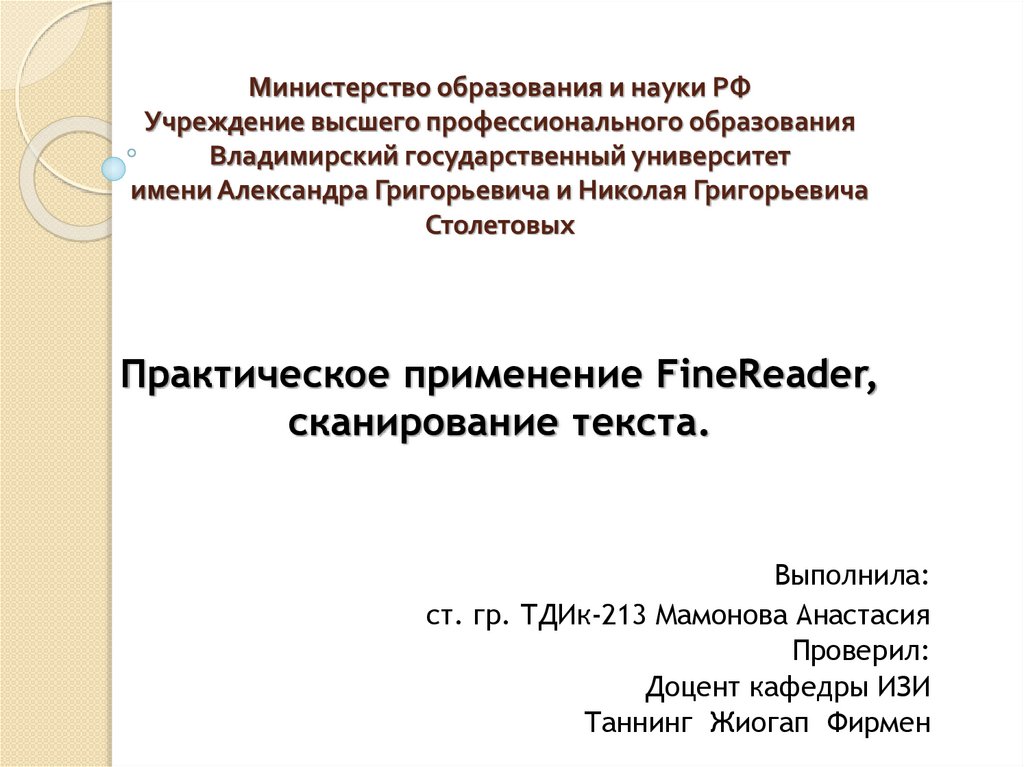
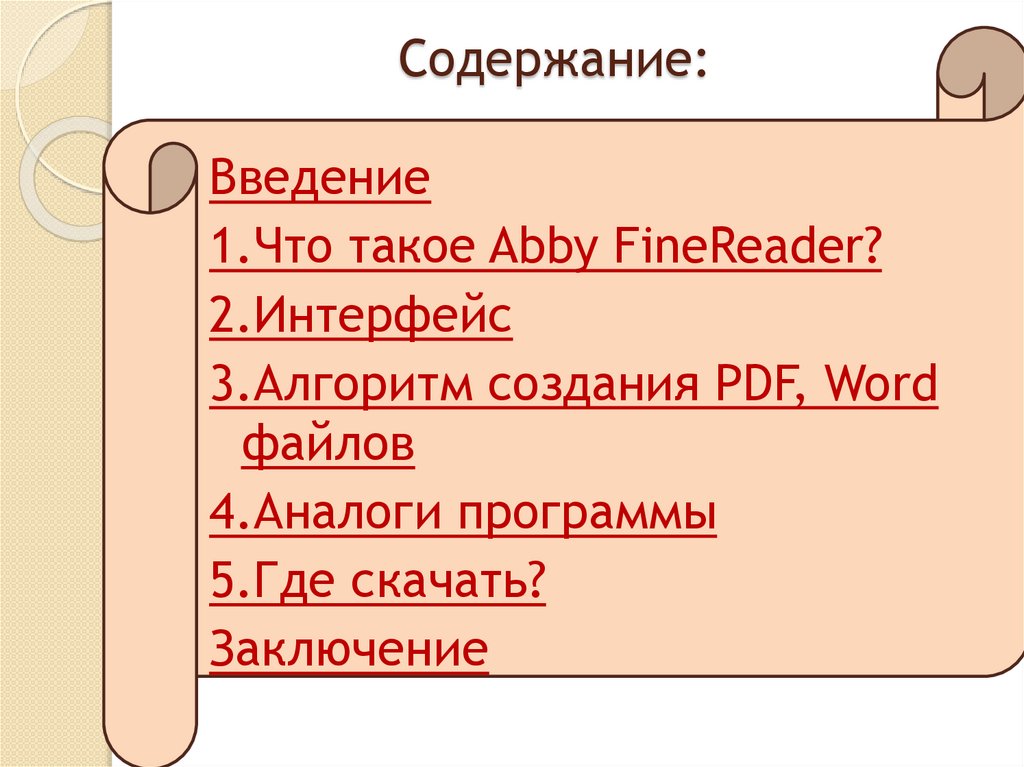

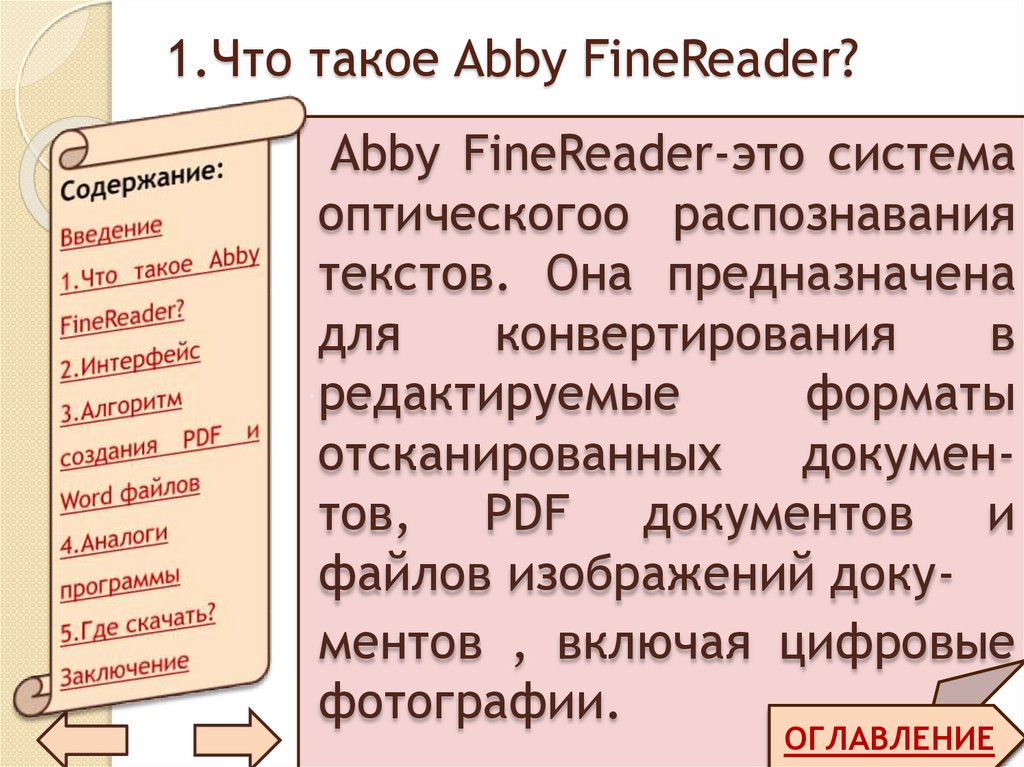
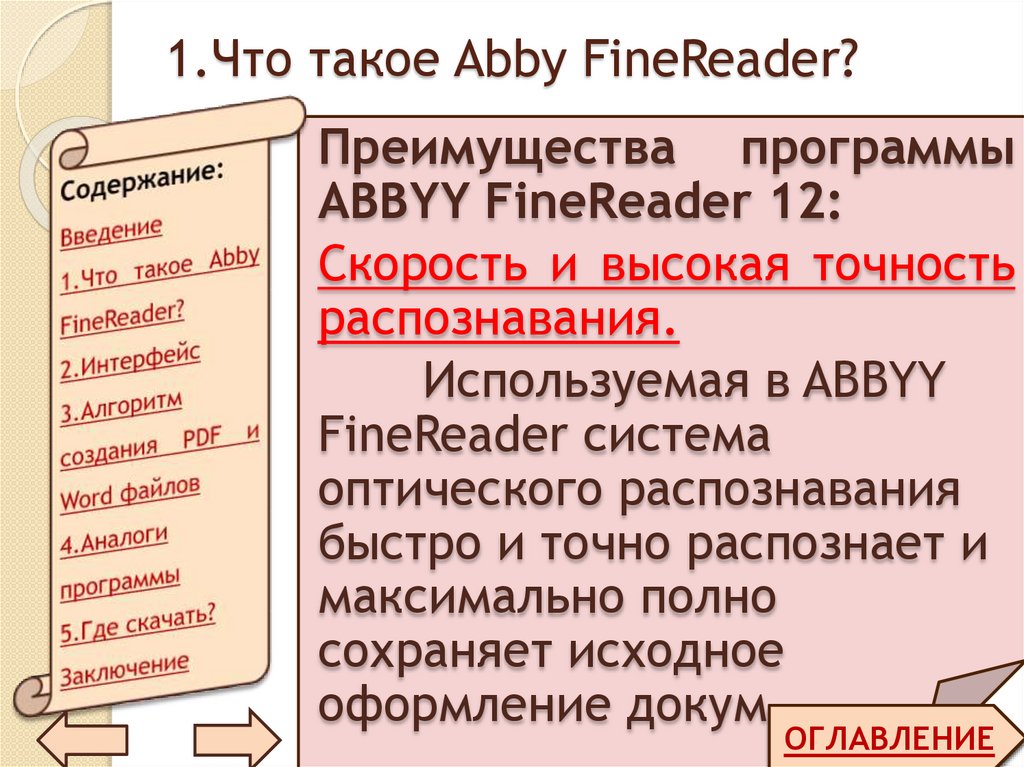
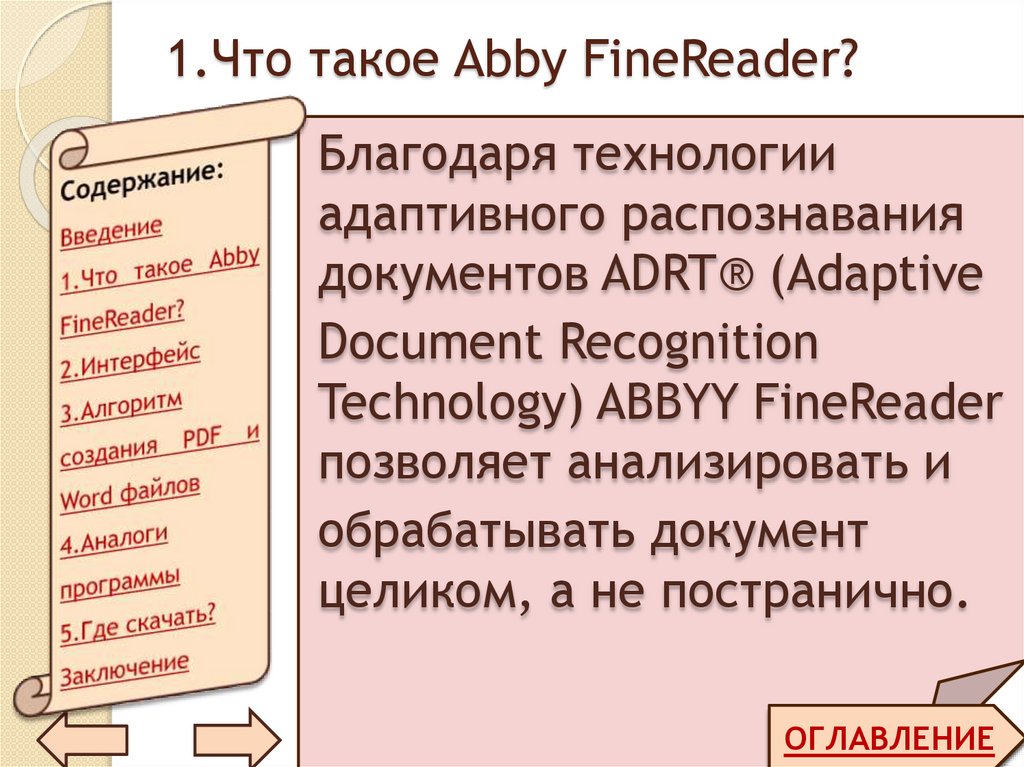
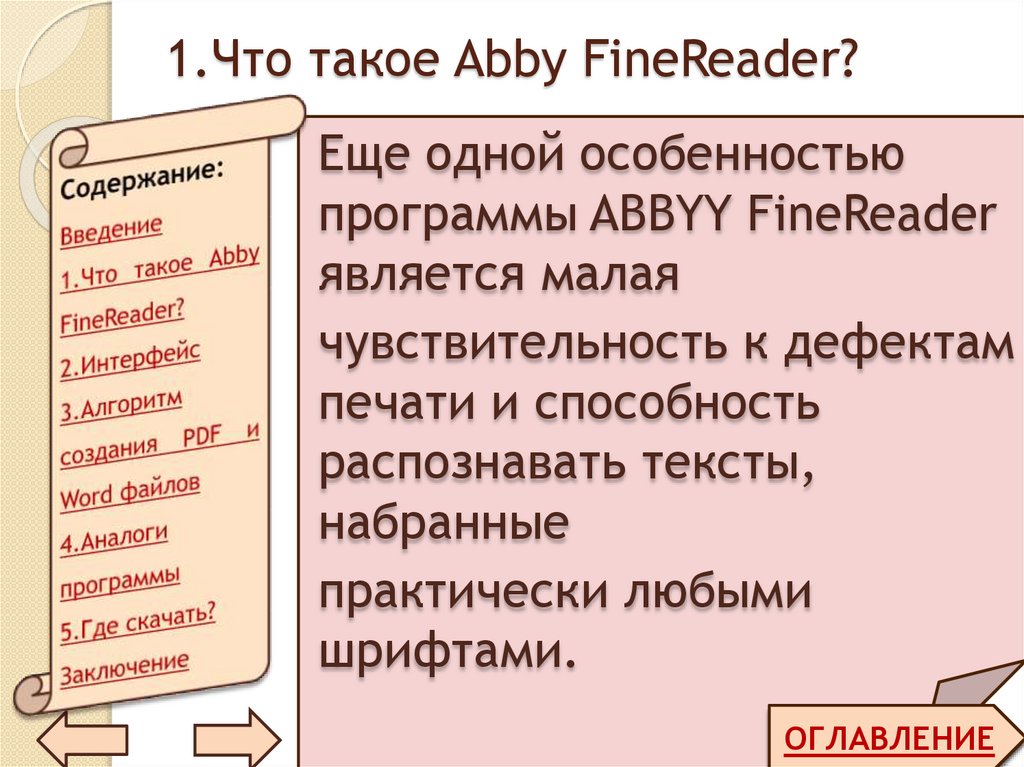
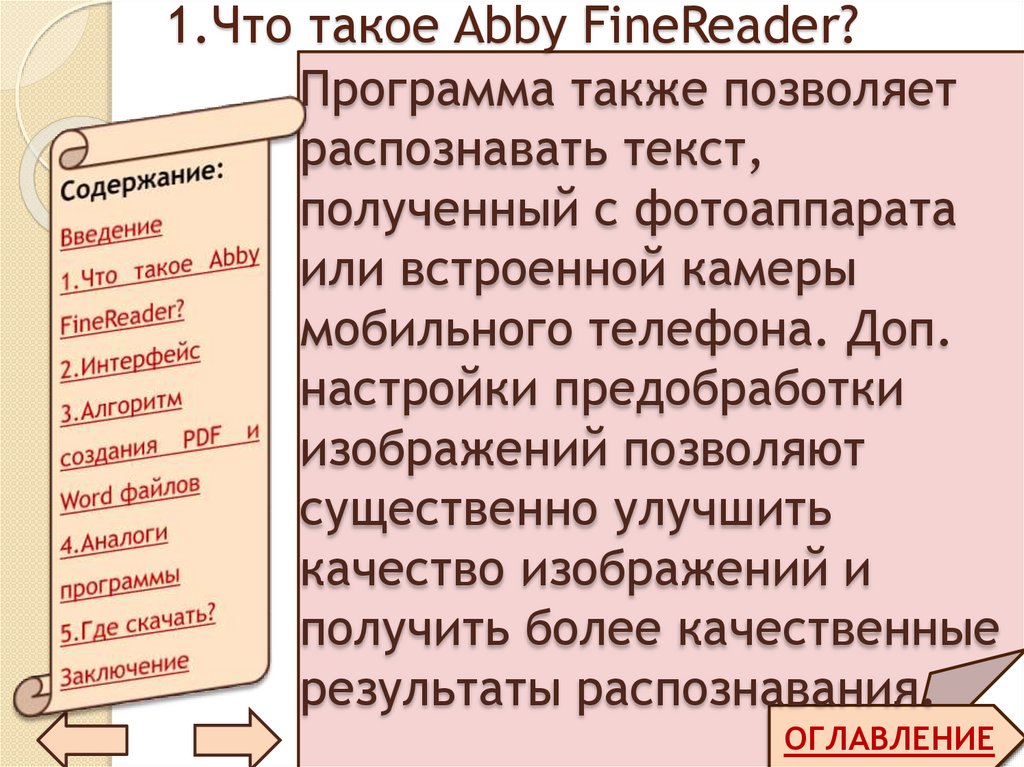
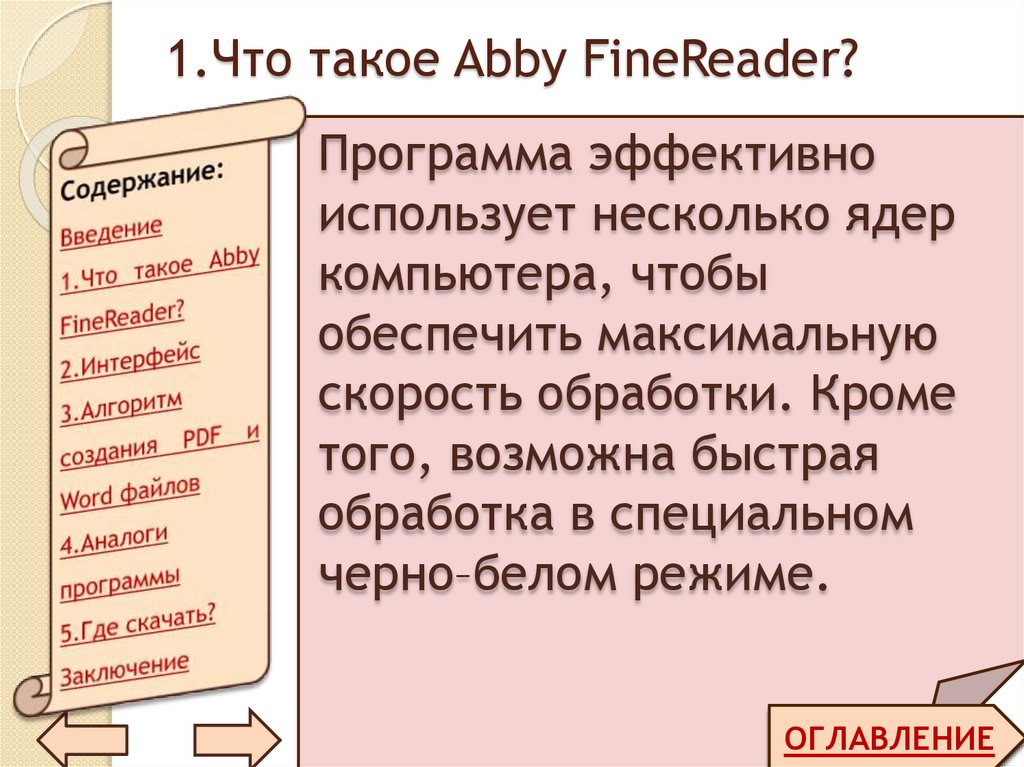
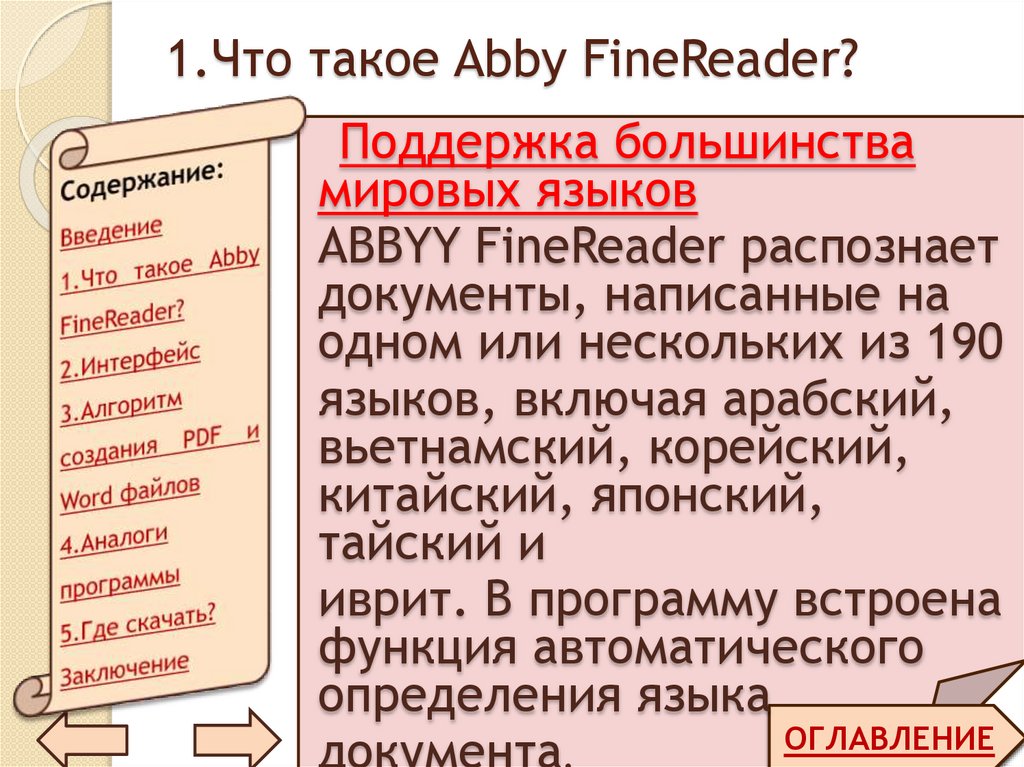
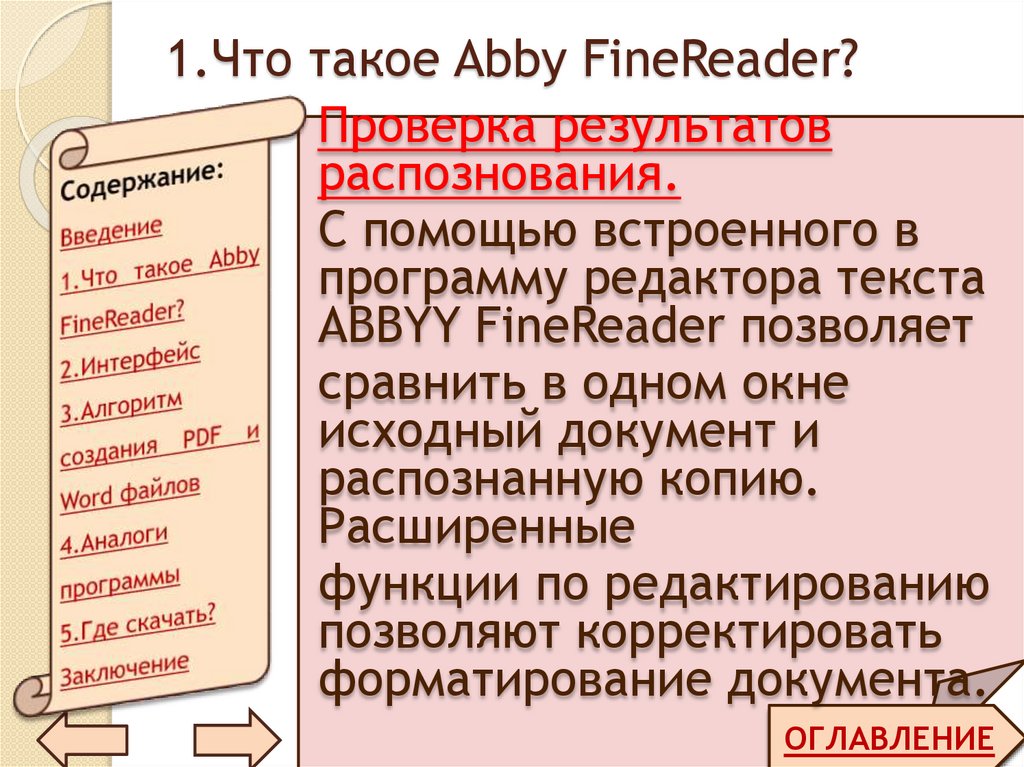
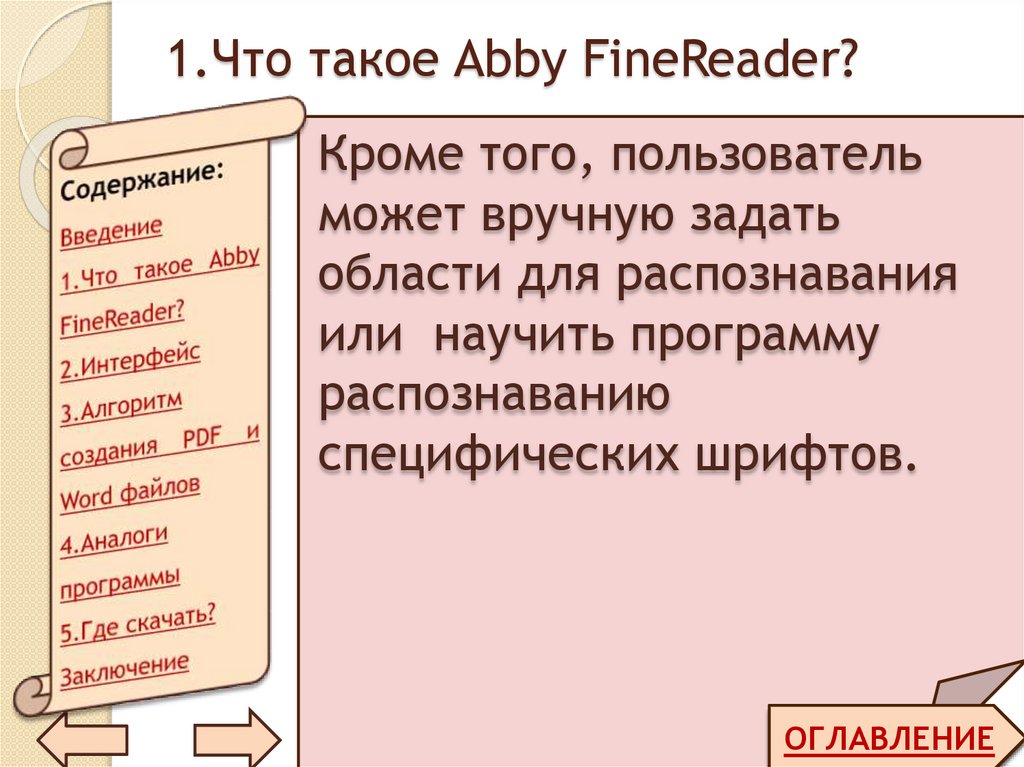
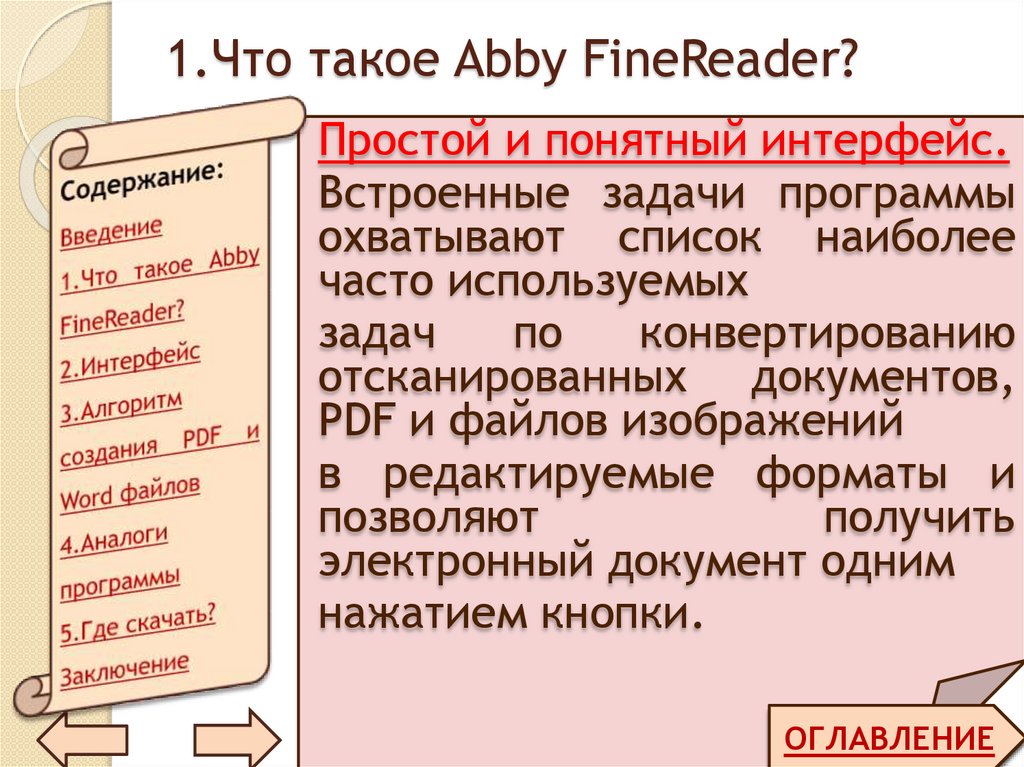

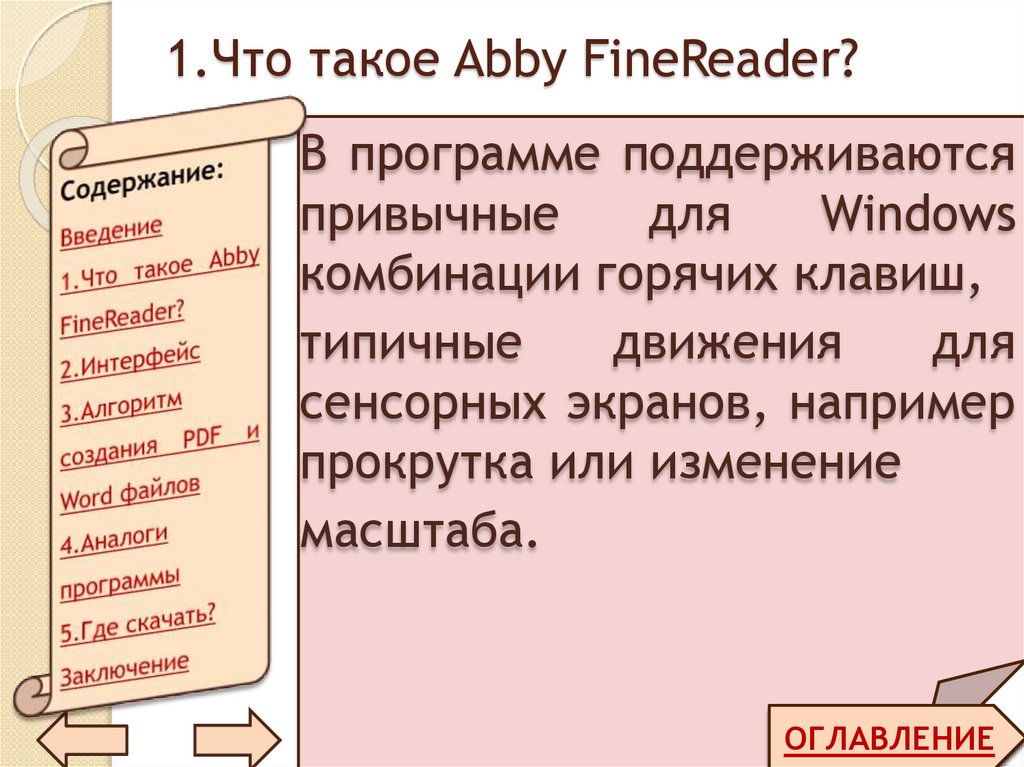
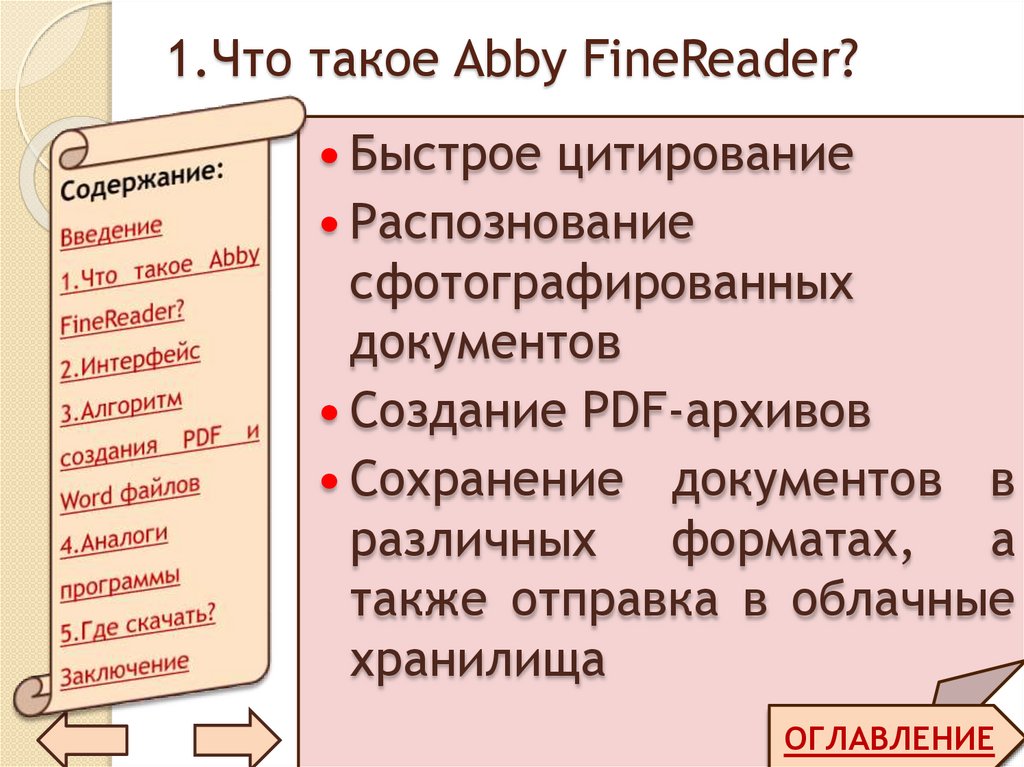

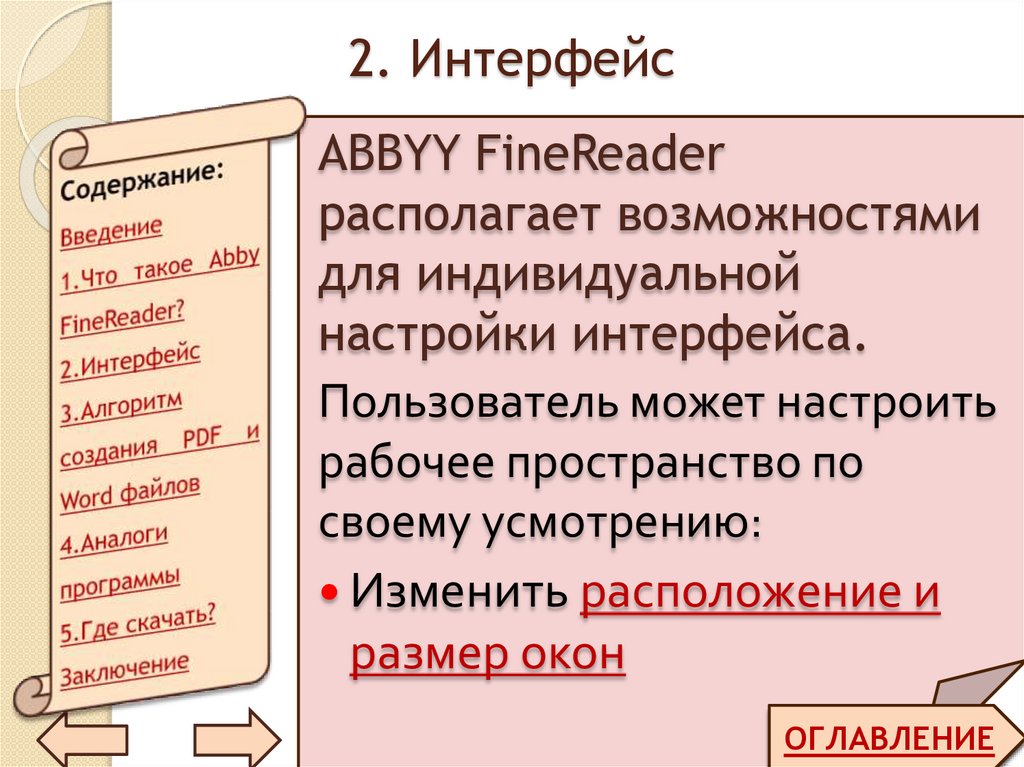
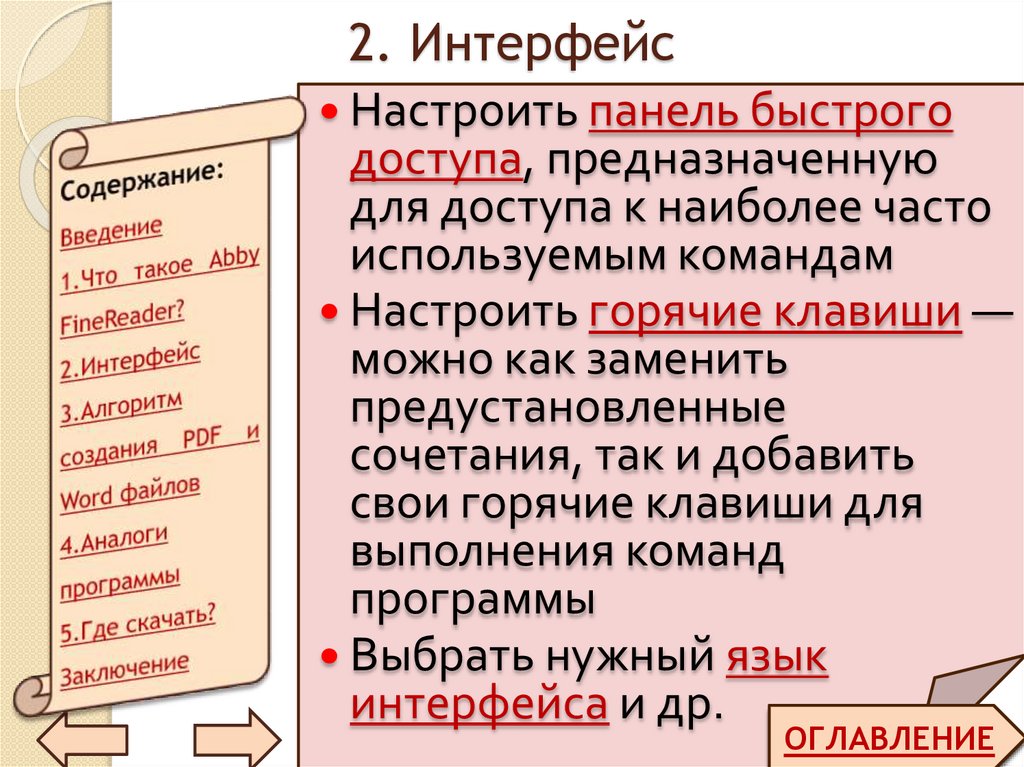




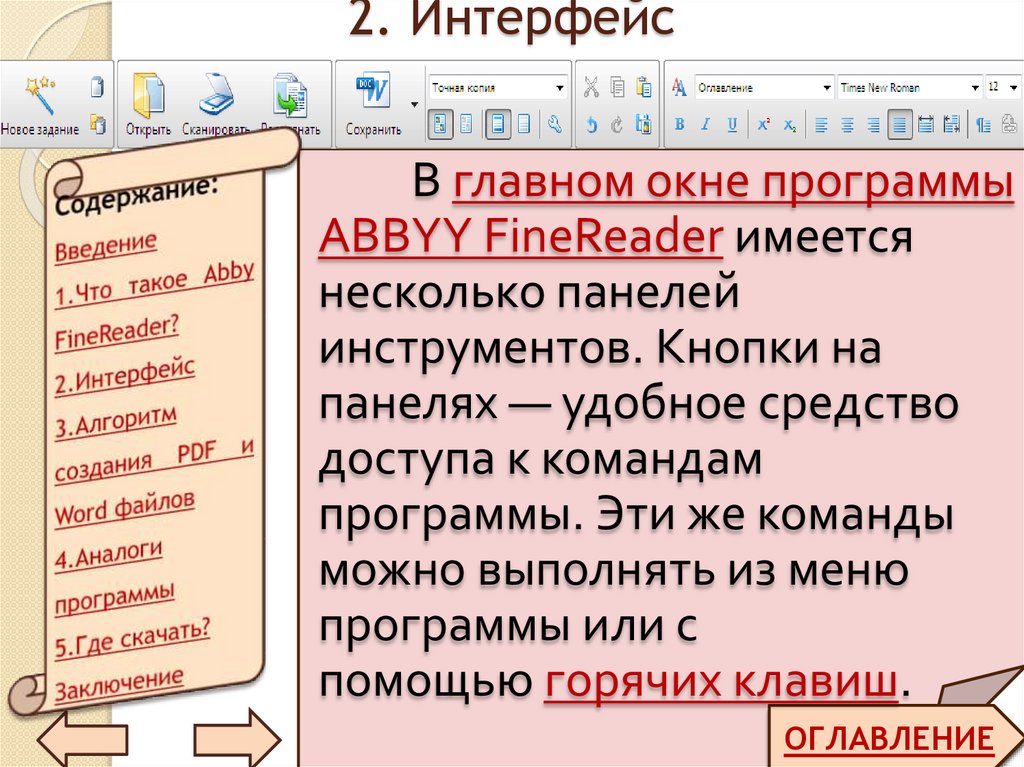




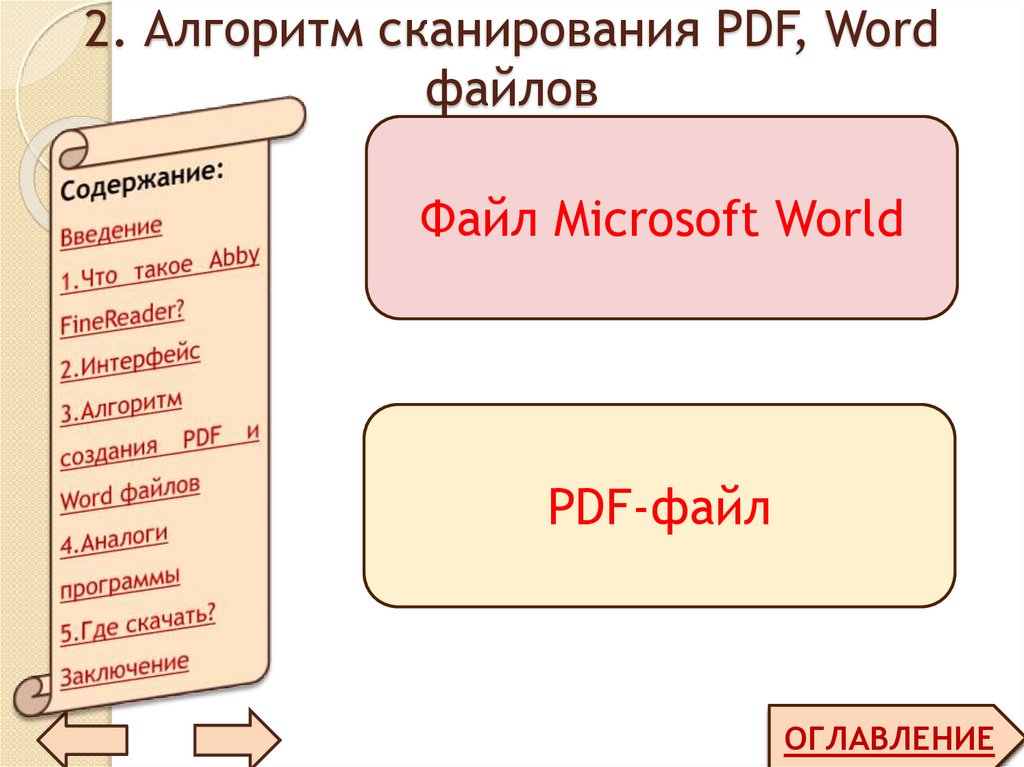
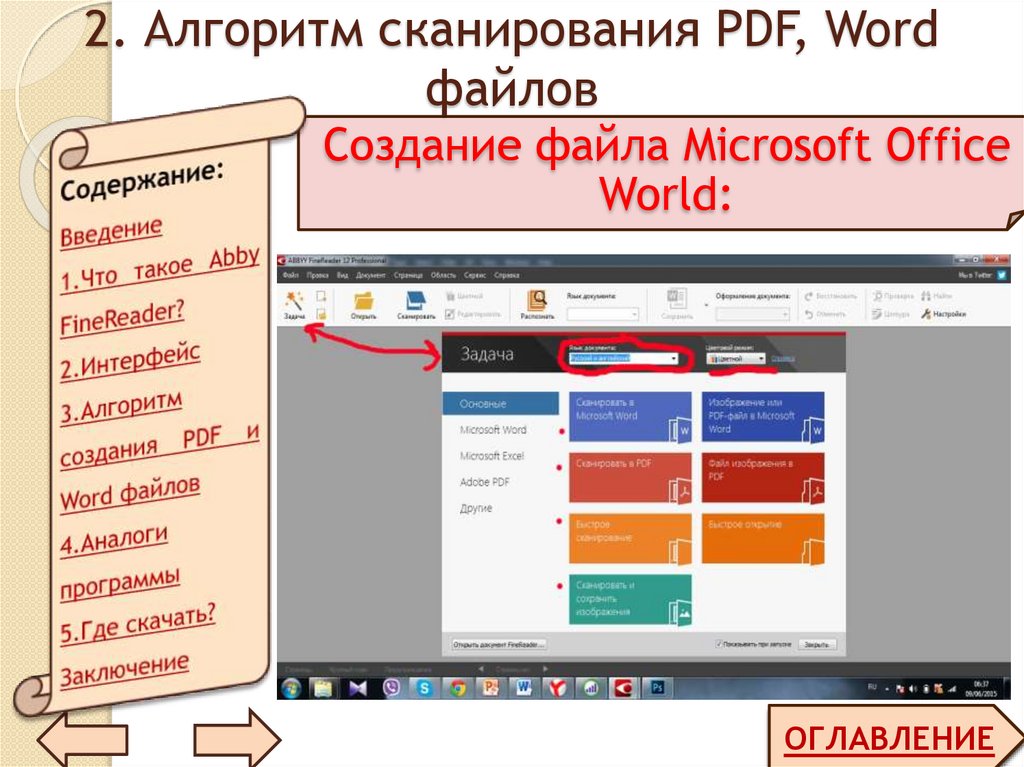
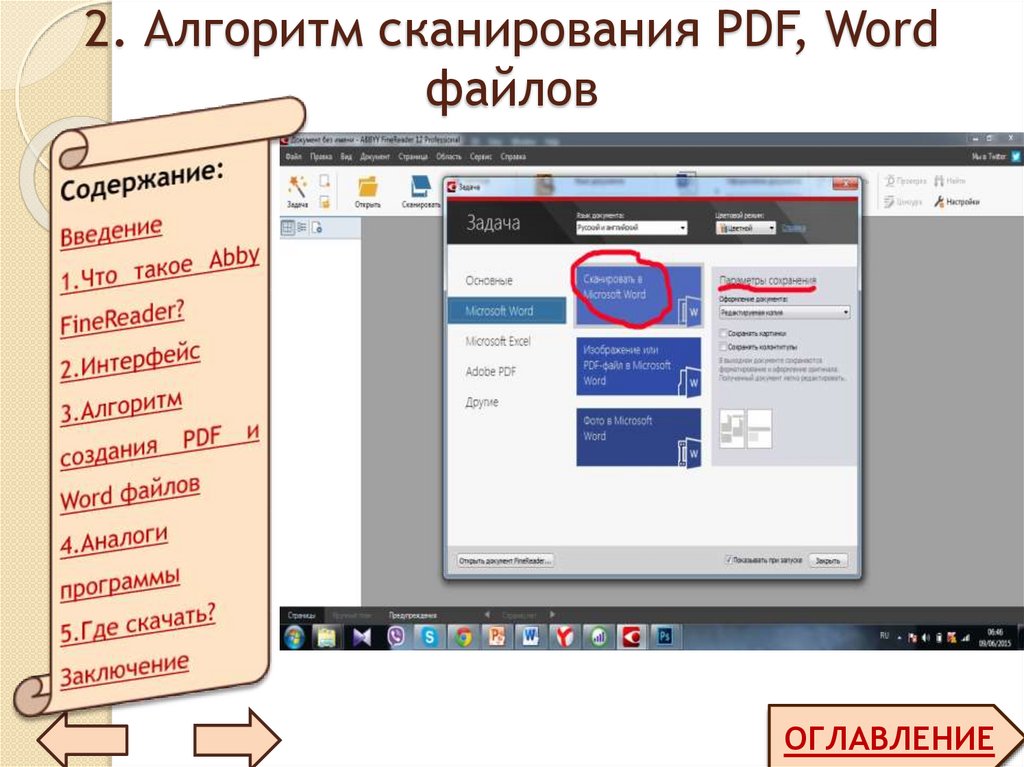








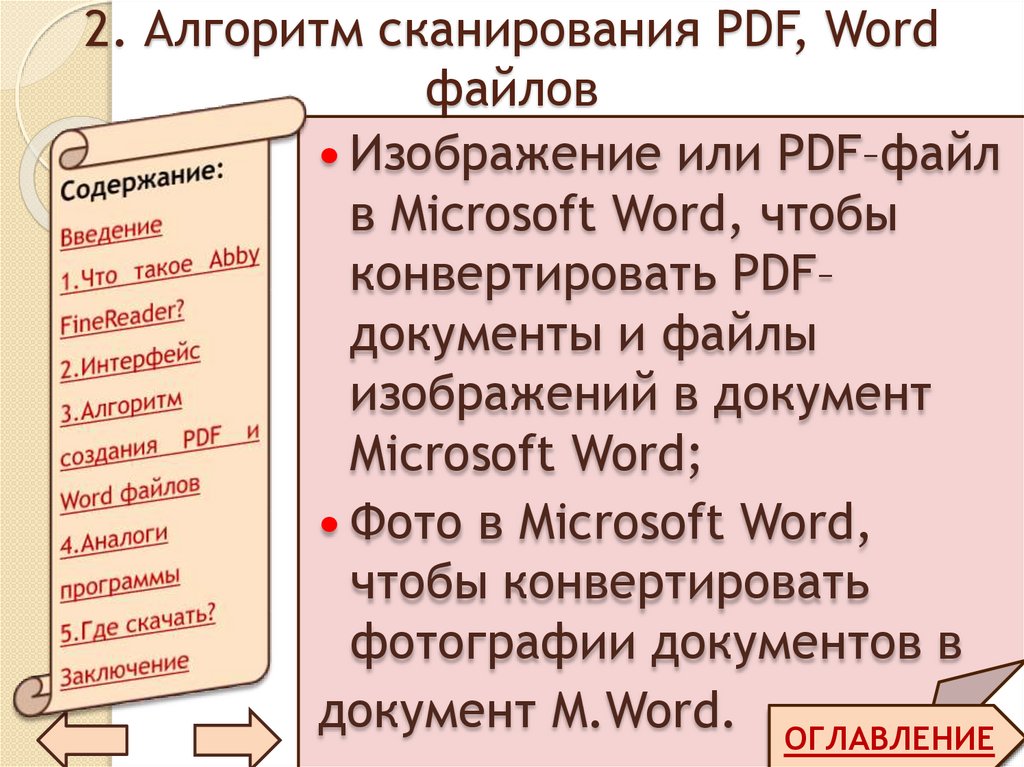









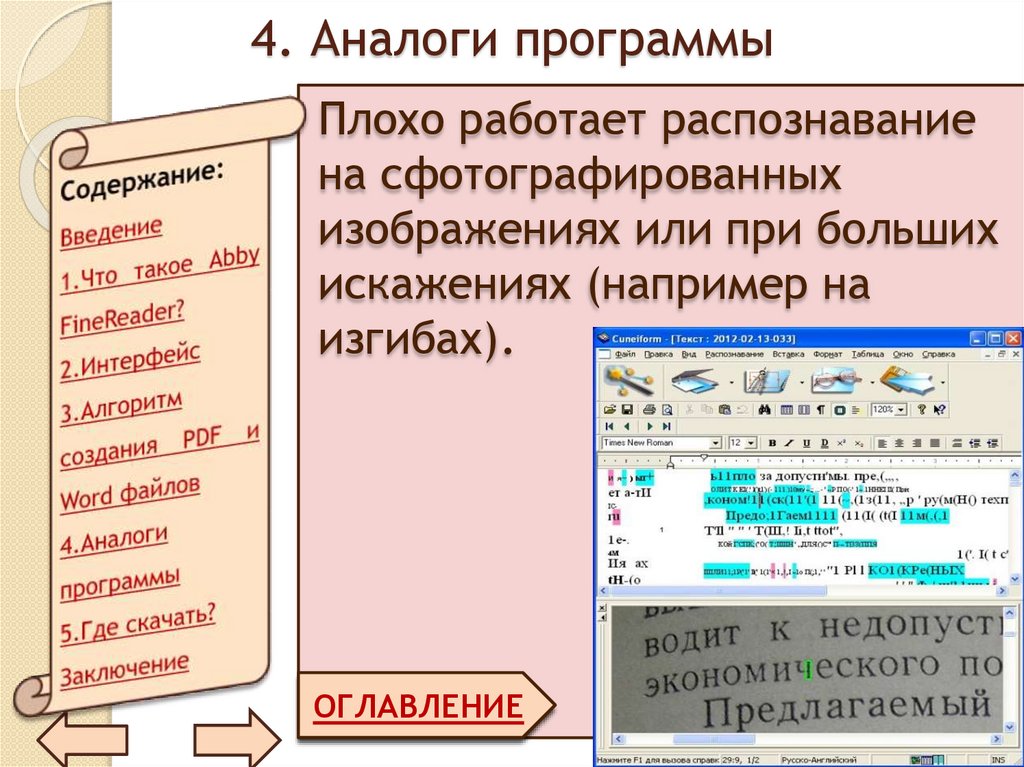



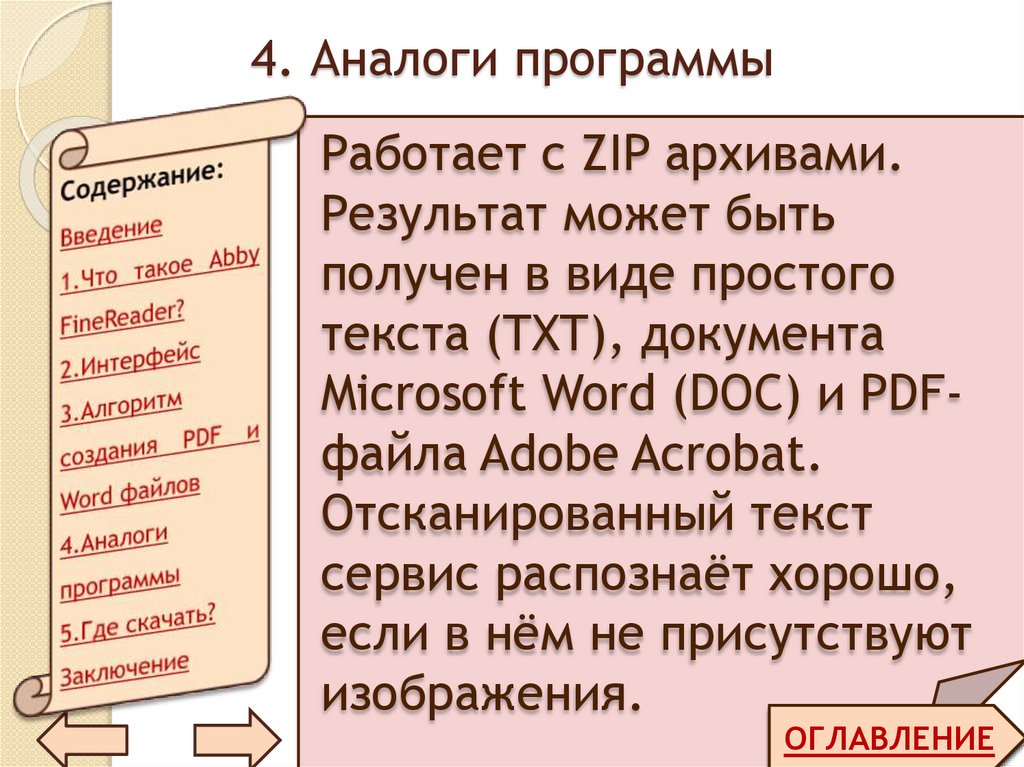


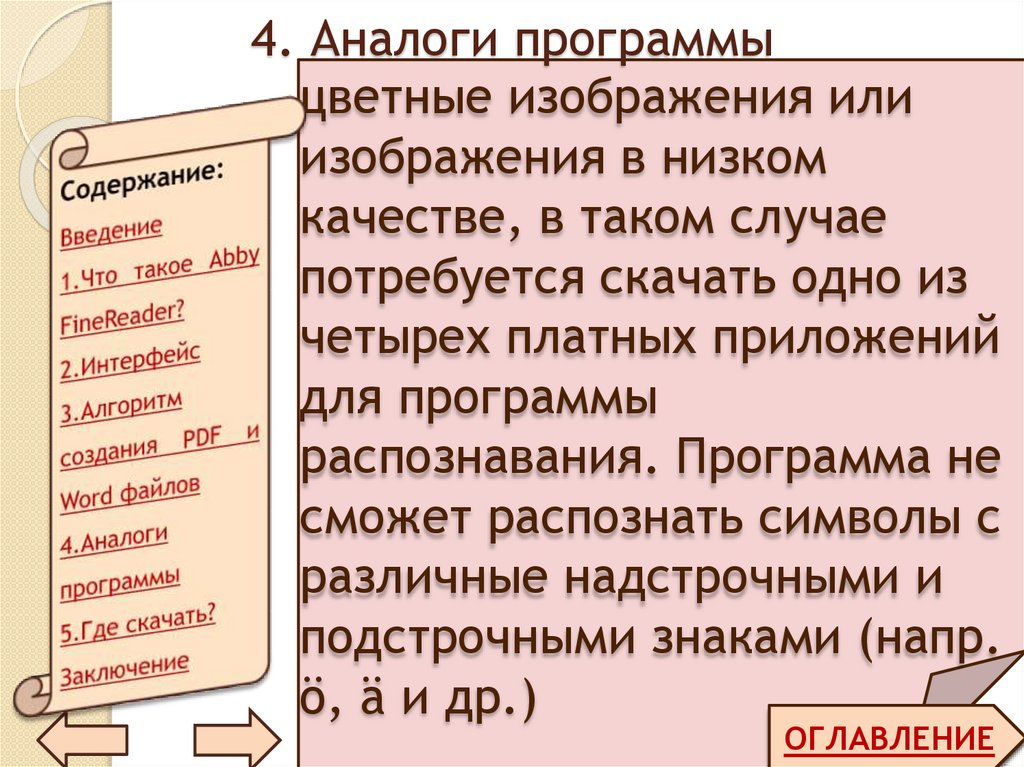


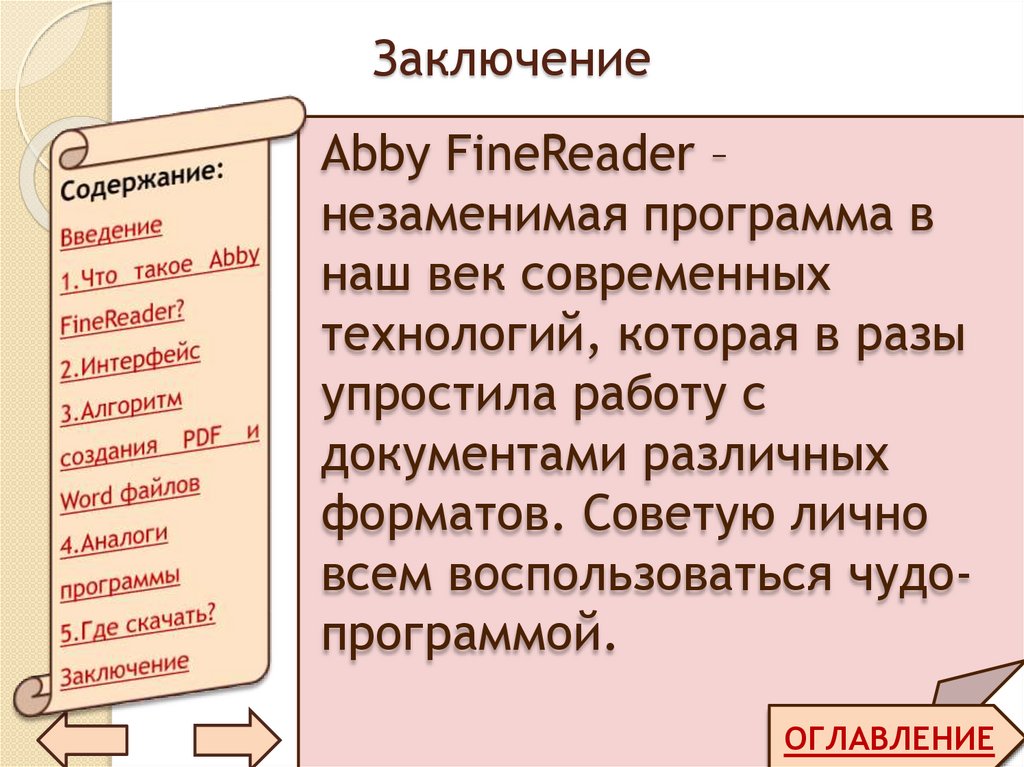

 informatics
informatics








